iPad уже давно перестал быть устройством для простого потребления контента. Большинство обладателей планшета от Apple используют его возможности по максимуму. Многие пишут статьи в Pages, кто-то использует iPad для решения рутинных бизнес-задач. Я вот, например, не вижу замены моему iPad для работы с презентациями. И это у моего планшета, как и многое другое, получается отлично.
Я хочу рассказать о том, какие инструменты, доступные на iOS, вы можете использовать для работы с презентациями, ведь таких инструментов достаточно много.
Apple Keynote
Keynote – хорошо зарекомендовавший себя инструмент, входящий в состав пакета iWork. Keynote обладает практически всеми функциями, доступными в десктопной версии, что является несомненным плюсом, если вы хотите работать с вашими слайдами в режиме non-stop. Мгновенная синхронизация по iCloud подарит вам волшебные ощущения при переключении работы с одного устройства на другое.
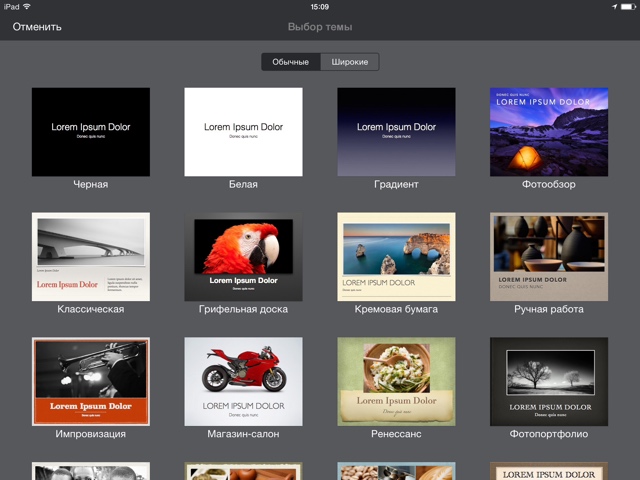
Презентации в Keyone на iPad
Для создания презентаций вам доступно множество встроенных шаблонов, которые можно смело использовать для подготовки слайдов к какому-нибудь не сильно масштабному выступлению. Все шаблоны доступны в соотношении сторон 4:3 (Обычные) и 16:9 (Широкие). Но если у вас есть шаблон собственного производства, то вы не сможете создать презентацию в мобильной версии Keynote, что достаточно печально.
Для редактирования презентаций вам доступны все основные функции, которые могут вам пригодиться. Фигуры, диаграммы, текст, изображения, таблицы – всё, что вы сможете добавить на ваши слайды. Радует тот факт, что у всех объектов есть множество стилей и настроек – с ними получится разнообразить презентацию и подобрать лучший стиль для любого шаблона.
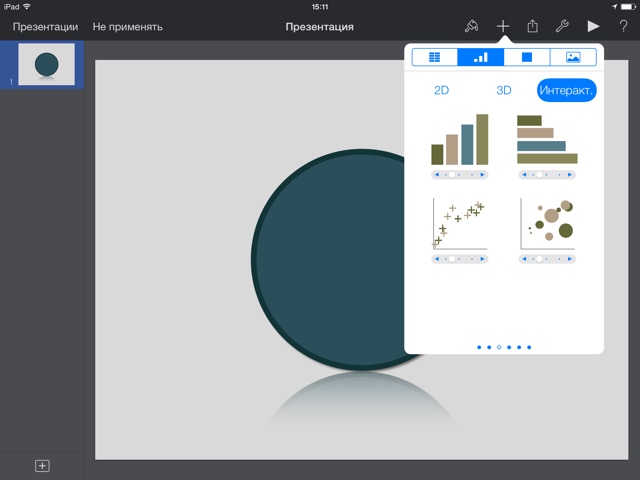
С анимацией объектов дела обстоят немного хуже. Для каждого объекта вам будут доступны множество анимаций сборки и разборки. Но вот анимации, связанных с видоизменением – нет, чего нельзя сказать о версии Keynote для Mac.
А вот, наверное, моя любимая функция в Keynote – Magic Move (Волшебный сдвиг). Это потрясающий переход, который связывает все объекты на двух выбранных слайдах. То есть, если на одном из слайдов, к которому применен Magic Move, находится фигура на весь слайд, а на другом слайде эта же фигура помещена в его угол, в значительно уменьшенных размерах, то произойдет невероятно плавная анимация изменения масштаба и положения. Попробуйте использовать этот эффект и он станет вашим любимчиком для подготовки презентаций.
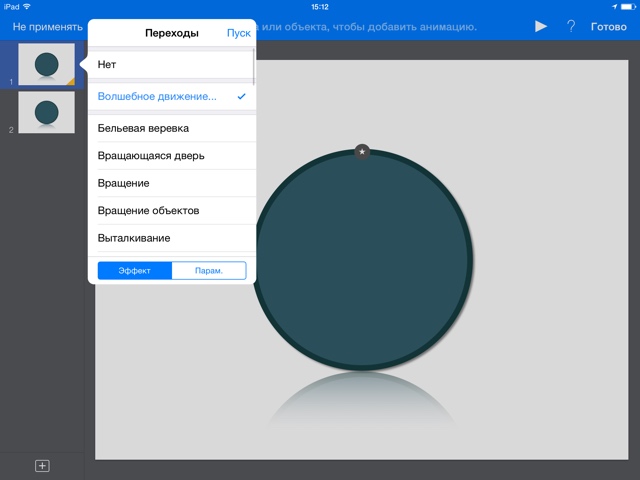
- волшебная синхронизация документов по iCloud. Как ваша презентация выглядит на Mac, так она будет выглядеть и на iPad, и на iPhone без каких-либо изменений
- Большое количество неплохих шаблонов
- Богатый для мобильного приложения функционал
- Magic Move
- Отсутствие анимации объектов, связанных с видоизменением
- Невозможно создать презентацию по собственному шаблону
Скачать Keynote бесплатно (329 рублей для владельцев техники на iOS, купленной до 1 сентября 2013 года)
ПОШАГОВАЯ ИНСТРУКЦИЯ ОРГАНИЗАЦИИ УЧЕБЫ И РАБОТЫ НА АЙПАДЕ
Microsoft PowerPoint
PowerPoint не нуждается в представлении. Его используют все и везде, от школьников до профессионалов. В апреле Microsoft переступила через себя и выпустила версию своего офисного пакета на iPad, а совсем недавно пошла на подвиг, отменив необходимость платной подписки Office 365 для редактирования презентаций. Теперь каждому обладателю планшета Apple стал доступен полностью бесплатный интрумент для работы со слайдами, обладающий очень больши функционалом.
PowerPoint, как и Keynote, может похвастаться неплохими шаблонами. Причем, шаблон любой презентации можно изменить в любой момент. В мобильной версии Keynote такой возможности нет.
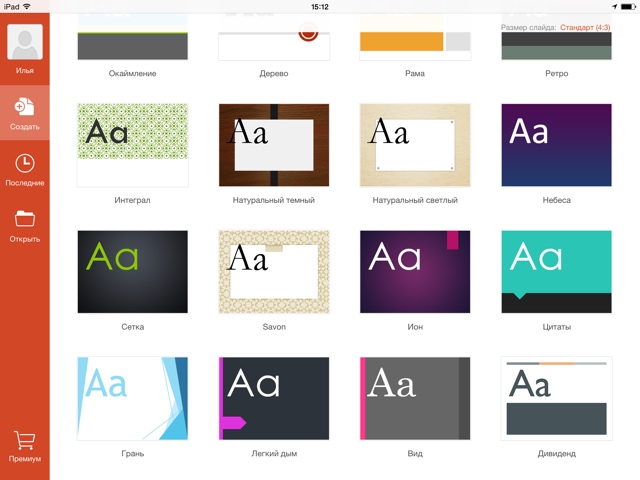
Во всем остальном PowerPoint идентичен Keynote. Те же объекты, доступные для вставки на слайд с такими настройками. Есть множество необычных переходов и анимаций для слайдов и объектов соответственно. Различается только дизайн панели инструментов. У PowerPoint она вынесена в всем привычную ленту, знакомую еще с Office 2007.
У всех программ пакета iWork элементы управления вынесены в правый верхний угол. Признаться, оба решения очень удобны, но у PowerPoint это реализовано чуть лучше.

Как я уже написал, для редактирования и просмотра документа Microsoft перестала требовать подписку Office 365, но некоторые функции все же остаются доступными только при её наличии. К таким функциям относятся просмотр примечаний докладчика в режиме докладчика, работа с легендарным WordArt, добавление и изменение элементов диаграмм и заливка цветом ячеек в таблицах. Помимо этого, подписка 365 открывает еще много функций в Word и Excel. Я не считаю ограничения настолько значимыми (за исключением работы с диаграммами), так что я обхожусь без премиум-версии.

Синхронизация происходит через аккаунт Microsoft с помощью облачного сервиса OneDrive, дающего по умолчанию 15 ГБ, а с подпиской 365 – 1 ТБ. Синхронизация, конечно, не такая крутая, как аналогичная по iCloud, так как не все происходит в автоматическом режиме.
- Универсальное решение, используемое всеми и везде
- Множество анимаций и переходов
- Множество неплохих шаблонов
- Богатый функционал
- Некоторые функции все же требуют подписку Office 365
- Не полностью автоматическая синхронизация документов
Haiku Deck
Это, наверное, самое интересное приложение с точки зрения реализации. Вам будет очень сложно создать полноценную презентацию для выступления или презентации чего-либо, ведь приложение под это и не заточено. Зато сделать презентацию о путешествии семьи или донести свою идею – у вас получится потрясающее, так как приложение сделает все красиво за вас. Но давайте по порядку.
При первом запуске у вас попросят авторизоваться через аккаунт Haiku. Если у вас его нет, предусмотрен вход с помощью Facebook или Twitter. Затем вы сможете ознакомиться с образцами презентаций и создать свою. Бесплатно вам будет доступно 6 классных шаблонов. Для использования остальных придется заплатить.

Основной визуальной фишкой презентаций, сделанных в этой программе является черная подложка текста поверх фона. Такой эффект идет по умолчанию к любому тексту, но при желании его можно отключить.

Вначале я написал, что Haiku Deck сделает большую часть работу за вас. Так и есть. Он дает вам не только шаблоны целых презентаций, но и шаблоны отдельных слайдов, которые можно изменить лишь косметически. Например, если вы хотите поместить на слайд круговую диаграмму, вам будет доступен только 1 вариант, предоставленный программой. И это не так плохо, как кажется.
Если вы хотите «на бегу» создать красивые слайды, то первая программа, в сторону который вы должны смотреть – именно Haiku.
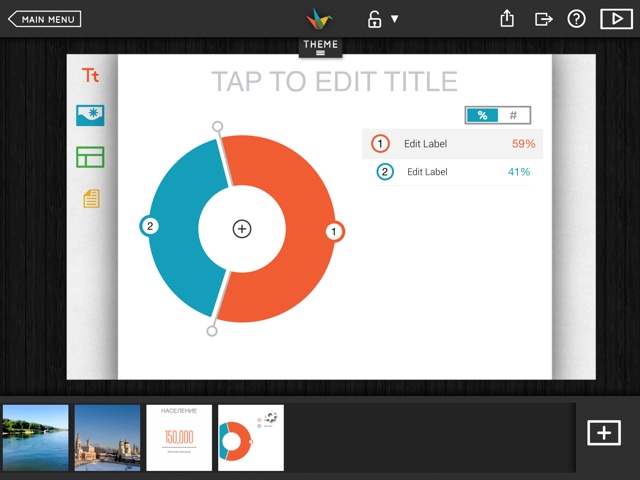
Пожалуй, это самый интересный подход к созданию презентаций, который я знаю. Я не считаю функционал такого инструмента недостаточным. Все-таки еще раз повторюсь, что его задача не сделать профессиональную презентацию, а сделать её быстро, просто и понятно.
- Простой интерфейс
- Возможность быстро создать классные слайды
- Интерфейс не переведен на русский язык
Скачать Haiku Deck бесплатно (есть встроенные покупки, много)
Google Презентации
Не только Apple и Microsoft богаты своими офисными пакетами. У Google тоже есть весьма не плохой и завязанный на вебе инструментарий, доступный на всех платформах. Несколько месяцев назад появился официальный клиент для приложения Google Презентации на iOS. Но всё гораздо хуже, чем кажется. Я точно для себя решил: этим решением я буду пользоваться только в безысходных ситуациях.
А вот почему.
Веб-приложение Презентаций Google весьма неплохо для своего уровня. Там можно выбирать шаблоны, помещать различные объекты и добавлять им анимацию и эффекты, настраивать переходы между слайдами. Тем, кому нужна простенькая презентация с несколькими слайдами, этого хватит.
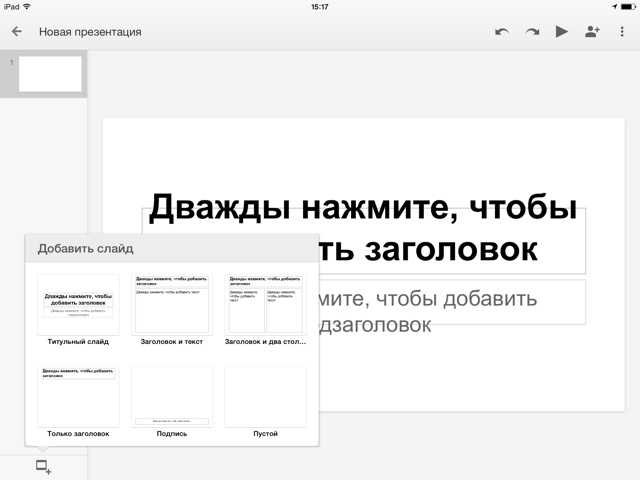
Но вот Google Презентации для iOS – ужас. Вы сможете создать презентацию (без шаблона, чисто белую), добавить на слайды текст и… все! Ни вставить картинку, ни добавить переходов, вообще ничего. Сначала я подумал, что мобильное приложение существует лишь с той целью, чтобы просматривать и демонстрировать уже готовые презентации. Но не тут-то было.
Создав в веб-версии несложную презентацию с несложными переходами, я открыл её на iPad и стал воспроизводить. Отвратительно! Переходы тормозят, некоторые элементы отображаются криво. Сплошной негатив!
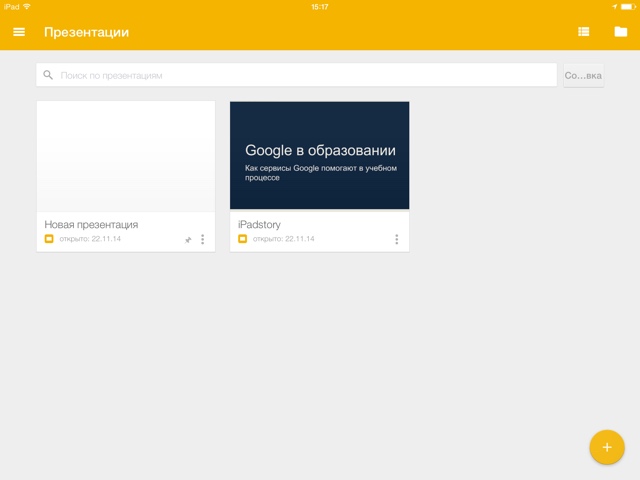
В общем, я бы не рекомендовал рассматривать и использовать Google Презентации для полноценной работы с презентациями. Даже Apple Keynote for iCloud (тот, что по адресу iCloud.com) вызывает меньше отторжения при работе в паре с мобильной версией на iPad.
- Синхронизация с Google Диск
- Нельзя добавлять изображения
- Нельзя добавлять фигуры, диаграммы, таблицы
- Нельзя добавлять анимацию ни для слайдов, ни для объектов
- Ужасная совместимость
Adobe Voice – Show Your Story
Adobe Voice – своеобразная вишенка на торте. Это весьма любопытный инструмент, который можно использовать во множестве случаев, в том числе и для украшения презентаций.
С помощью Voice вы сможете создавать потрясающие ролики для ваших презентаций, или же вовсе заменить всю презентацию одним роликом, созданным в программе от Adobe. Для работы вам доступно небольшое, но достаточное количество шаблонов, тысячи картинок-пиктограммок и множество звуковых сопровождений для вашего ролика.
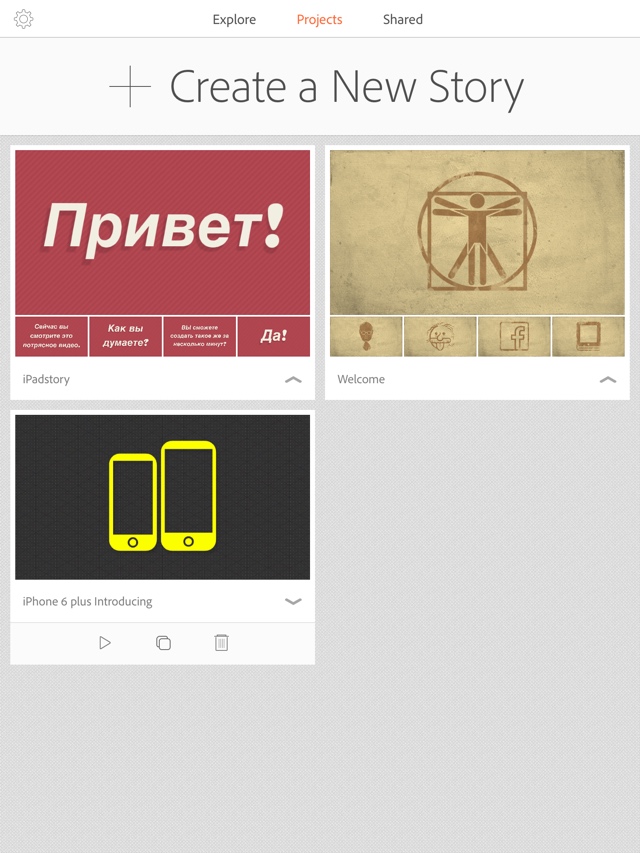
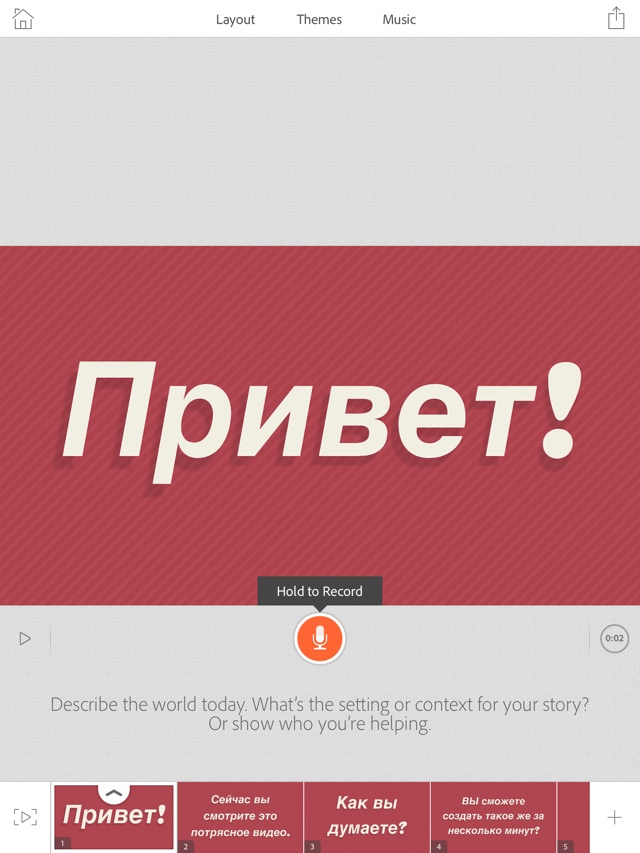
Вместо того, чтобы объяснять функционал всего приложения, я покажу вам ролик, сделанный мной в Adobe Voice для демонстрации его возможностей специально для читателей iPadstory.ru
- Простой и быстрый способ создания классных видеороликов
- Огромное количество доступных картинок внутри приложения
- Множество аудиодорожек для звукового сопровождения видео
- Множество настраиваемых параметров
- Возможность озвучивать свои ролики в одно касание
- Интерфейс не переведен на русский язык
Источник: ipadstory.ru
Как создать презентацию в Keynote на Айфоне или Айпаде

Приветствуем. В этой инструкции расскажем, каким функционалом обладает приложение Keynote. Bы сможете сделать свою презентацию, просто прочитав о том, какие опции и кнопки есть в данной программе.
Хотим обратить ваше внимание, что у нас есть отдельная статья, как можно создать презентацию на телефоне. Где мы описываем способы создания презентации в популярных приложениях. Также советуем посмотреть приложения для создания презентаций.
Как сделать презентацию в Кеиноте на iPone или iPad

Айфон — это не только средство связи и развлечений. Используя полезные мобильные приложения телефон можно превратить в полноценный передвижной офис. Keynote — приложение, которое может работать и на планшетах, что особенно важно для презентаций.
- Для начала работы запустите приложение и нажмите «+».

- В меню вы можете указать, в стиле какой темы будет оформляться презентация, или заняться дизайном самостоятельно.

- Чтобы начать править слайд, тапните по нему.

- В окне редактирования вам будет доступен весь перечень приложенных функций.

- Есть кнопка, разрешающая редактировать слайд.

- Выбирайте макет, с которым нужно поработать, и приступайте к оформлению.

- Отдельно встроена команда для добавления объектов.

- В вашем распоряжении фигуры, таблицы, диаграммы, фотографии и видеоролики.

- Настройки приложения вынесены на отдельную кнопку.

- Среди команд: отправка на печать, передача удобным способом коллеге или другу, экспорт из приложения.

- Добавляйте новый слайд одним тапом, наполняя свою презентацию полезными данными.

- Добавляя новый слайд, вы можете выбрать для него свой стиль.

Кроме того, как сделать презентацию в Keynote на Айфоне, будет полезно знать, что это приложение позволяет управлять демонстрацией через Apple Watch. Выводите слайды на большой экран и впечатляйте аудиторию.
Вам также может быть интересно:
- Как создать презентацию в PowerPoint на телефоне Андроид и Айфоне
- Как создать презентацию в WPS Office на телефоне Андроид и Айфоне
- Как создать презентацию в Google Презентации на телефоне Андроид и Айфоне
- Как создать презентацию в Zoho Show на телефоне Андроид и Айфоне
Николай Данилов
Пара слов об авторе от редакции smartronix.ru. Николай работает с нами с самого основания проекта. Он отлично разбирается в компьютерах и программном обеспечении. Также неплохо освоил мобильный сегмент и всегда готов подробно рассказать про особенности работы телефона и приложений.
Лучшие приложения для презентации в iPad для встреч и презентаций
iPad — отличный инструмент не только для создателей, но и для деловых людей. Вы можете использовать все возможности мощного планшета для эффективного проектирования своих проектов даже на ходу. Если вы хотите представить свои идеи более живо, лучшие приложения для презентации для iPad могут быть чрезвычайно полезны.
Неважно, технологичны ли вы или относительно новы в технологии, вы сможете с легкостью создавать профессионально выглядящие презентации. Со многими предопределенными шаблонами в сочетании с превосходными инструментами в ближайшем будущем создание совершенно нового проекта вряд ли займет несколько шагов. Окунитесь в мир самых популярных презентационных приложений, предназначенных для работы с iPad!
Лучшие приложения для презентации iPad в 2019 году
# 1. лейтмотив

Когда мы говорим о презентациях, мне вспоминается, как Джобс представил миру безумно успешные устройства — iPod, iPhone и iPad. Помимо легендарного обаяния Джобса, за ним было что-то, что творило чудеса. Это было почти всегда, основные презентации.
Keynote для iPad — это стандартное и стандартное решение по умолчанию, если вы хотите делать потрясающие презентации. Для тех, кто уже знаком, это будет лучшее презентационное приложение для iPad.
Говоря об особенностях, приложение показывает много профессионально разработанных тем. Благодаря встроенной функции совместной работы в режиме реального времени она позволяет беспрепятственно работать с вашей командой. Благодаря Keynote для iCloud даже пользователи ПК с Windows могут сотрудничать.
Цена: бесплатно
# 2. Microsoft PowerPoint

Большинство стран мира используют Microsoft PowerPoint для презентаций. Что может быть лучше, чем использовать официальное приложение PowerPoint. Приложение MS PowerPoint, созданное исключительно для iPad, обладает практически всеми функциями настольного приложения. Вы можете не только импортировать и представлять файлы через iPad, но и редактировать их прямо на планшете.
Есть интеграция OneDrive. Есть такие функции, как встроенная лазерная указка, которые делают презентации еще более сфокусированными и впечатляющими. Соедините все это с замечательным, интуитивно понятным интерфейсом, и вы получите победителя.
Цена: бесплатно
# 3. Google Slides
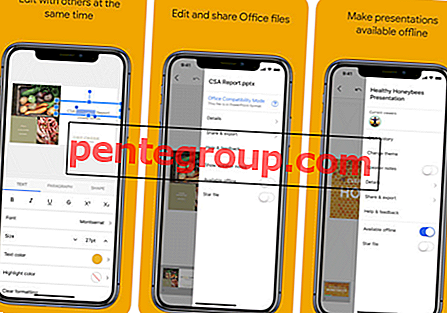
Создание первоклассных презентаций с помощью Google Slides очень просто. То, что заставило меня хотеть это приложение, является очень интуитивным пользовательским интерфейсом.
Благодаря функции совместной работы в реальном времени вы можете работать со своими друзьями и коллегами. Вы можете добавлять и изменять порядок слайдов, форматировать текст и формы с легкостью. Вы также будете открывать и редактировать слайды PowerPoint прямо из этого приложения.
Еще одной примечательной особенностью этого приложения является то, что оно позволяет работать даже в автономном режиме. Так что, если вы когда-нибудь окажетесь без подключения к Интернету, ваша работа не станет препятствием.
Кроме того, Google Slides поддерживает несколько языков, таких как английский, немецкий, итальянский, японский и другие.
Цена: бесплатно
# 4. Adobe Spark Video
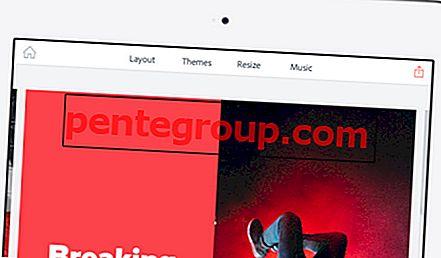
Приложение Adobe Spark Video получило восторженные отзывы от пользователей, которые создали потрясающую видеопрезентацию для своего бизнеса и личного использования. Лучшая особенность этого приложения — вы можете создавать видео в один миг; это весело, быстро и очень просто.
Вы можете использовать уже снятые видеоклипы и комбинировать их с фотографиями и значками, чтобы создать потрясающее видео. Не имея опыта проектирования, вы можете добавить текстовое наложение, чтобы сделать видео презентацию более информативной.
Spark Video предлагает множество продуманных саундтреков, а также позволяет использовать вашу любимую музыку. Если вы хотите быть более креативным, вы можете даже использовать свой голос, чтобы сделать больший акцент на определенных моментах.
Цена: бесплатно
# 5. LinkedIn SlideShare

Как мы все знаем, SlideShare является лучшей платформой для обмена презентациями в Интернете, и причина кроется в его удивительных функциях. Эти функции теперь доступны и в приложении для iOS. Вы можете просматривать миллионы презентаций на своем iPad через приложение SlideShare.
Если у вас есть много из них для чтения, просто сохраните их и посмотрите позже в автономном режиме. Мгновенно делитесь презентациями в своих профилях в социальных сетях, и пусть ваши друзья узнают о тенденциях.
Цена: бесплатно
# 6. FlowVella

FlowVella делает создание впечатляющей презентации довольно простым. Приложение предлагает более 25 готовых шаблонов, чтобы соответствовать вашим различным потребностям, таким как портфолио, учебные пособия, недвижимость и многое другое.
Вы можете использовать GIF, видео, изображения, ссылки, фотогалереи, чтобы создать свое творчество. Он позволяет импортировать изображения из любых облачных источников, таких как Google Drive, Dropbox, Box, Creative Cloud, Adobe Market, OneDrive. Вы также получите доступ к изображениям из Instagram, Facebook и Google Image Search.
Благодаря интеграции с несколькими облачными сервисами она позволяет вам безопасно и легко получать доступ к своей работе. Более того, вы можете экспортировать вашу презентацию в формате PDF и даже распечатать ее через AirPrint.
Цена: бесплатно
# 7. Палуба Хайку

Если вы хотите иметь простой инструмент для презентации, стоит посмотреть на Haiku Deck. Приложение устраняет все сложности, позволяя создать впечатляющую презентацию всего за несколько шагов. И это то, что делает его удобным активом для учителей и продавцов.
Вы можете импортировать и редактировать изображения из нескольких источников, таких как Dropbox, Facebook, Instagram и другие. Воспользуйтесь аккуратными шрифтами и макетами, чтобы придать своей презентации профессиональный вид.
Есть также несколько текстовых шаблонов для дополнительной информации. Более того, вы также можете экспортировать его в Keynote и PowerPoint.
Цена: бесплатно
# 8. Prezi Viewer

«Prezi Viewer» долгое время был одним из самых заметных презентационных приложений для iOS. Приложение позволяет с легкостью просматривать и представлять свои проекты. Вы также можете наилучшим образом использовать AirPlay для потоковой передачи своей презентации на Apple TV.
Prezi Viewer позволяет вам представить сохраненные проекты даже в автономном режиме. Таким образом, не имеет значения, где вы находитесь или у вас есть подключение к Интернету или нет; ваша работа не остановится.
Кроме того, это аккуратное приложение для презентации iPad поддерживает несколько языков, таких как английский, французский, испанский, немецкий, португальский, венгерский, итальянский, корейский и японский.
Цена: бесплатно
# 9. Слайд-шоу Пульт

«Slideshow Remote» предназначен для эффективного дистанционного управления презентациями PowerPoint и Keynote. Вы можете быстро получить доступ к своим проектам, прикрепленным к электронным письмам, и перемещаться по ним. Кроме того, вы также будете отображать их на своем HDTV.
Он позволяет просматривать и редактировать заметки докладчика и поддерживает международные символы. Он имеет таймер, чтобы держать вас в синхронизации с вашим временем. Чтобы экран не спал, вы также можете отключить автоматическую блокировку iPad.
Кроме того, Slideshow Remote совместим со многими языками, включая английский, французский, немецкий, итальянский, японский, португальский, упрощенный китайский, испанский и традиционный китайский.
Цена: $ 9, 99
# 10. Вставить WeTransfer
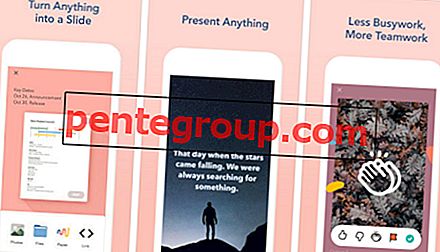
Paste — это умное приложение для презентаций, которое предлагает вам максимальную гибкость. Лучшее в этом приложении то, что оно позволяет создавать впечатляющие слайды, используя видео, скриншоты, документы и ссылки в один миг.
Вы также можете создавать разделы и размещать слайды так, чтобы они были синхронизированы. Он интегрирован с приложением Slack, чтобы помочь вам общаться и сотрудничать с вашей командой. После того, как вы настроили свой проект, вы можете экспортировать его в формате PDF.
Хотя Вставка доступна бесплатно, вам нужно перейти на профессиональную версию, чтобы создать больше колод и лучше контролировать совместное использование.
Цена: бесплатно
Какой у тебя выбор?
Предположим, вам понравились эти лучшие приложения для презентации для iOS. Кстати, какой из них вы выбрали для создания великолепных слайд-шоу? Не стесняйтесь сообщить нам его имя и функции, которые вы нашли в нем заметными.
Вы можете также прочитать эти посты:
- Лучшие ERP приложения для iPad
- Лучшие приложения CRM для iPad
- Лучший менеджер проектов для iPad
- Лучшие приложения Contact Manager для iPhone и iPad
Делитесь с нами своими комментариями в комментариях, в Facebook, Twitter и Instagram. Кроме того, бесплатно загрузите приложение iGB в App Store.
Источник: ru.pentegroup.com